윈도우 11 화면 밝기 조절하는 방법
윈도우 11 사용 시 화면 밝기를 변경하는 방법에 대해 알아봅니다.
윈도우 11 화면 밝기 조절 방법
컴퓨터 사용 시 필요에 따라서 화면 밝기를 밝게 또는 어둡게 조절해야 할 경우가 있습니다.
화면 밝기를 조절하는 기능을 통해서 원하는 밝기로 만들 수 있는데, 이 기능은 디스플레이에서 변경이 가능합니다.
그럼, 디스플레이를 실행해서 변경하는 방법에 대해 알아보겠습니다.
목차
1. 디스플레이 실행하는 2가지 방법
2. 밝기 조정
3. 디스플레이 그 외 기능 설정
정리
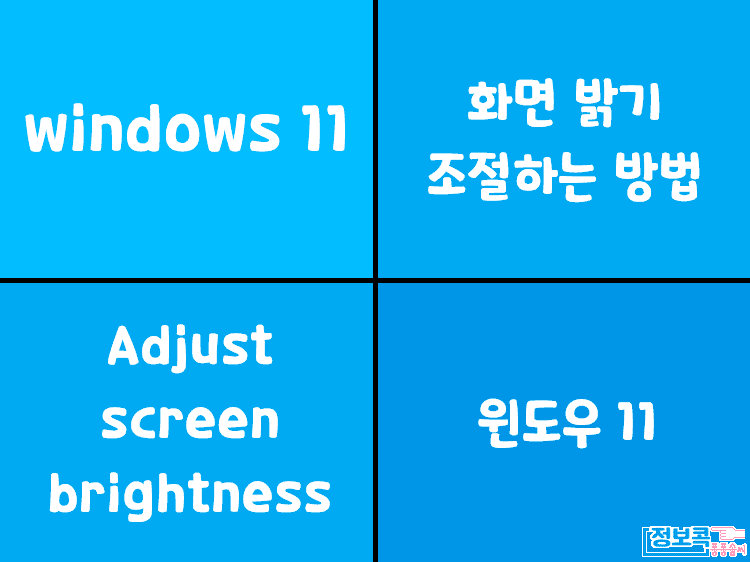 |
| windows 11 화면 밝기 조절하는 방법 |
화면 밝기를 조절하는 방법 중에는 작업 표시 줄의 빠른 설정 메뉴에서 해 모양의 아이콘과 밝기 슬라이더에서 간단하게 변경하는 방법이 있습니다.
하지만, 빠른 설정에 이 기능이 설정되어 있지 않다면, 디스플레이를 직접 실행해서 변경하는 방법을 사용하면 됩니다.
디스플레이를 실행하는 방법은 다음과 같습니다.
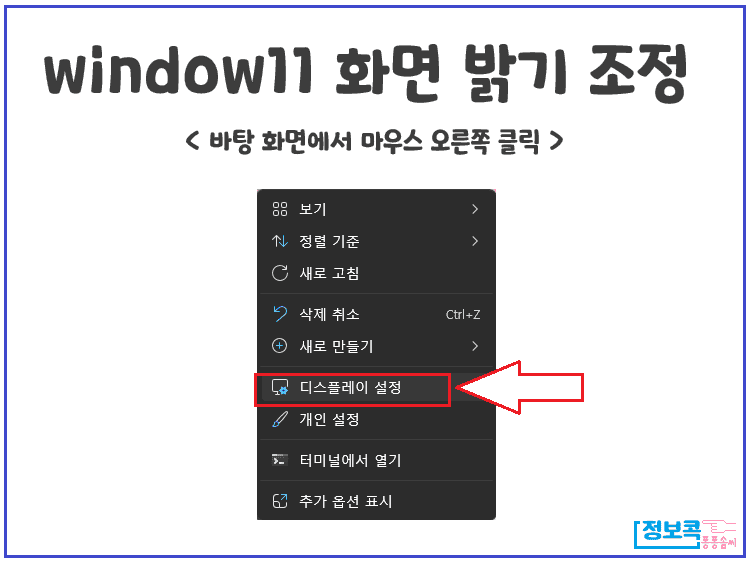 |
| windows 11 화면 밝기 조절하는 방법 |
1. 디스플레이 실행하는 2가지 방법
① 설정> 시스템> 디스플레이
② 바탕 화면에서 마우스 오른쪽 버튼을 눌러 메뉴 중 디스플레이 설정 선택
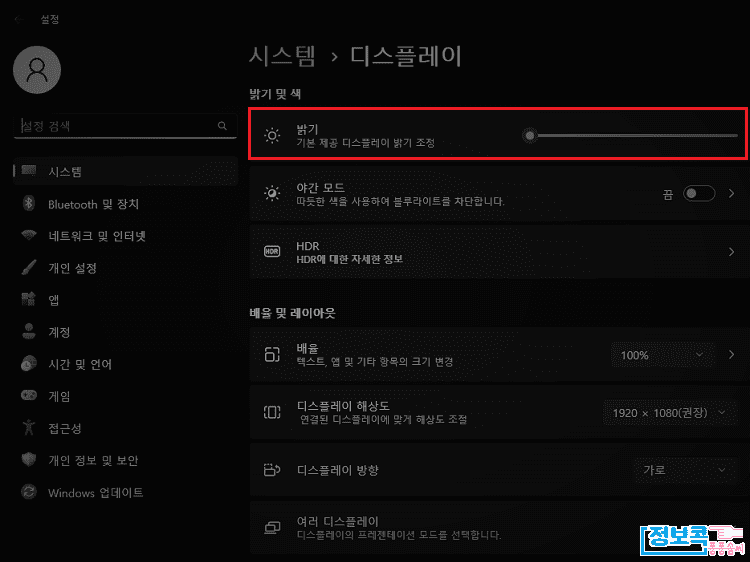 |
| windows 11 화면 밝기 조절하는 방법 |
2. 밝기 조정
실행된 디스플레이 메뉴에서 밝기 슬라이더를 좌우로 조절하여 밝기를 변경합니다.
 |
| windows 11 화면 밝기 조절하는 방법 |
밝기 슬라이더의 이동으로 밝기를 밝게 또는 어둡게 조정이 가능합니다.
3. 디스플레이 그 외 기능 설정
디스플레이에서 변경이 가능한 기능은 밝기 조절 외에도 따뜻한 색을 사용하여 블루라이트를 차단하는 야간 모드 기능이 있습니다.배율 : 텍스트, 앱 및 기타 항목의 크기를 변경할 수 있습니다.
디스플레이 해상도 : 연결된 디스플레이에 맞게 해상도 조절이 가능합니다.
디스플레이 방향 : 디스플레이의 방향을 바꿀 수 있습니다.
여러 디스플레이 : 디스플레이의 프레젠테이션 모드를 선택할 수 있습니다. 다중 모니터 또는 멀티 디스플레이라고 하는데, 컴퓨터의 디스플레이를 두 개 이상의 디스플레이에 동시 출력할 수 있습니다.
정리
윈도우 11의 디스플레이 항목에서 화면의 밝기를 조절하는 방법에 대해 알아보았습니다.
밝기를 어둡게 하면, 화면의 빛으로부터 시각적으로 편안함을 느낄 수 있고, 밝기를 밝게 하면 선명하고, 명확한 화면에서 작업할 수 있습니다.